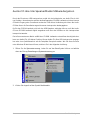Terratec SpeakerMasterUSB Manual Bedienungsanleitung
- Typ
- Bedienungsanleitung

1 TerraTec VoiceSystem
Einführung
Mit dem ´SpeakerMaster USB´ Lautsprechersystem, hält der ´Universal-Serial-Bus´ nun auch
bei Lautsprechern Einzug. Durch die Unterstützung dieser weit verbreiteten Schnittstelle kön-
nen Sie das neue Aktiv-Lautsprechersystem auf einfachste Weise per echtem Plug&Play an
Ihrem PC installieren - ohne eine Soundkarte bemühen zu müssen. Die Hotplugging-Funktion
erlaubt es Ihnen die Lautsprecher an den laufenden Rechner anzuschließen, ohne das System
neu starten zu müssen. Die Konfiguration und Installation der Treiber erfolgt dabei entspre-
chend dem USB-Standard völlig automatisch.
Mit den SpeakerMastern USB von TerraTec erhalten Sie ein fein abgestimmtes 2-Wege Laut-
sprechersystem, welches durch den hervorragenden Frequenzgang von 50 – 20.000 Hz ein
sehr angenehmes und natürliches Klangbild erzeugt. Mit einer Spitzenleistung von 480 Watt
PMPO erreicht dieses System mehr Druck als manch aufgemotzter Hifi-Tower und bietet Ihnen
für jede Anwendung die richtige Lautstärke. Die eigentliche Innovation liegt hier jedoch im
Detail: Da die Klangdaten digital bis zu den Lautsprechern übertragen und erst dort in analoge
Signale gewandelt werden, ist die Audiowiedergabe frei von Störgeräuschen, die von PC inter-
nen Komponenten verursacht werden.
Durch den dreistufig einstellbaren 3D-Effekt haben Sie dazu die Möglichkeit, den Klang bei
diversen Anwendungsgebieten optimal anzupassen: Im Music-Mode werden besonders Musik-
und Sprachwiedergaben weiträumiger ausgestrahlt und erfahren auf diese Weise ein dynami-
scheres Klangbild. Der Simulation-Mode hilft allen Monosignalen auf die Sprünge, indem er
diese Signale zu einem stereo-ähnlichen Signal aufbereitet. Der Kino-Mode ist dem Surround
Verfahren angelehnt und produziert insbesondere bei stereofonen Klangmaterial ein ein-
drucksvolles räumliches Klangerlebnis.
Da das Empfinden von Klängen und Tönen immer reine Geschmacksache ist, sind die ´Speaker
Master USB´ mit einem Höhen- und einem Tiefenregler ausgestattet, mit denen Sie die Klang-
wiedergabe nach Ihren Wünschen anpassen können. Dabei wurde der Regelbereich sorgfältig
ausgemessen, um eine optimale Klanganpassung zu gewährleisten. Last not least haben Sie
dank der integrierten Kopfhörer-Buchse die Möglichkeit, Ohren und Nerven Ihrer lieben Mit-
menschen wohlwollend zu schonen.
Alles in allem stellen die ´SpeakerMaster USB´ ein erstklassiges Lautsprecherpaar im Hig-
hend-Bereich dar, welches den hohen Ansprüchen von Power-Usern gerecht wird.

2 TerraTec VoiceSystem
Key Features auf einen Blick
• Voll kompatibel zum USB-Standard
• Hochwertiges 2-Wege Lautsprecher-System
• Dreistufiger 3D-Effekt
• Maximale Leistung von 480 Watt PMPO
• Frequenzgang von 50 – 20.000 Hz
• Keine Störgeräusche durch digitale Datenübertragung
• Hot Plugging – Ein- und Ausstecken des USB Geräts während des Betriebs
• Automatische Treiberinstallation und Konfiguration
Technische Daten
Abmaße (H,B,T)
Abmaße (H,B,T)Abmaße (H,B,T)
Abmaße (H,B,T)
280 x 120 x 155 mm
280 x 120 x 155 mm280 x 120 x 155 mm
280 x 120 x 155 mm
Garantie
GarantieGarantie
Garantie
12 Monate
Frequenzgang
FrequenzgangFrequenzgang
Frequenzgang
50 – 20.000 Hz
Impedanz
ImpedanzImpedanz
Impedanz
4 Ohm
PMPO
PMPOPMPO
PMPO
480 Watt
Nennleistung
NennleistungNennleistung
Nennleistung
28 Watt
Ausführung
AusführungAusführung
Ausführung
2-Wege System
Regler
ReglerRegler
Regler
Lautstärke, Bässe, Höhen
Ausgangsbuc
AusgangsbucAusgangsbuc
Ausgangsbuch
hh
hsen
sensen
sen
Kopfhörer
Netzteil
NetzteilNetzteil
Netzteil
220 V/ 50 – 60 Hz
Integriert
Magnetisch a
Magnetisch aMagnetisch a
Magnetisch ab
bb
bg
gg
ge-
e-e-
e-
schirmt
schirmtschirmt
schirmt
Ja
Features
FeaturesFeatures
Features
Dreistufiger 3D-Effekt
Systemvoraussetzungen
• 1 freie USB-Schnittstelle
• Windows 98 Betriebsystem

TerraTec SpeakerMaster USB 3
• Zur Wiedergabe von Audio-CDs ein CD-ROM Laufwerk, welches die CD-Daten digital ausle-
sen kann
Installation der SpeakerMaster USB
Die Installation der SpeakerMaster USB gestaltet sich dank der USB-Schnittstelle sehr einfach.
Verbinden Sie die Lautsprecher über das mitgelieferte USB-Kabel mit der USB-Schnittstelle
Ihres Mainboards, Monitors oder aktiven Hubs. Sobald Sie die SpeakerMaster USB an eine
freie Schnittstelle angeschossen haben, erkennt Windows 98 diese als neue Hardwarekompo-
nente und fordert Sie auf die Treiber zu installieren. Befolgen Sie die folgenden Schritte zur
reibungslosen Installation der SpeakerMaster USB:
Wichtiges Vorwort zu installation
Je nach dem, ob schon ein USB-Gerät in Ihrem System installiert ist, erfolgt die Installation
nicht unbedingt in der Reihefolge, die hier aufgeführt ist. Wenn Sie schon ein USB-Gerät instal-
liert haben, kann es sein, daß Sie die Installationsschritte Installation des USB-Geräts und
Installation des USB HID (Human Interface Device) überspringen können, weil diese
Komponenten schon installiert sind.
Sobald Sie die SpeakerMaster USB an die freie USB-Schnittstelle Ihres Mainboards, Monitors
oder aktiven Hubs angeschlossen haben, erscheint ein Windows 98 Statusfenster, welches
Sie über die soeben gefundene Komponente informiert.
1. Wenn nach dem Anschließen der SpeakerMaster USB ein USB-Gerät gefunden wird, befol-
gen Sie bitte die Installationsschritte der Reihe nach von 1 bis 3.
2. Wenn ein USB HID (Human Interface Device) nach dem Anschließen der SpeakerMaster
USB gefunden wird, überspringen Sie den Schritt 1 der Installation und fahren direkt mit
Schritt 2 fort.
3. Wenn ein USB-Audio Gerät nach dem Anschließen der SpeakerMaster USB gefunden wird,
können Sie die Schritte 1 und 2 der Installation überspringen und direkt mit Schritt 3 fort-
fahren.
Schritt 1 - Installation des USB-Geräts
1. Windows 98 erkennt ein USB-Gerät und bietet Ihnen eine Installation der für diese Hard-
ware notwendigen Treiber an. Klicken Sie auf die Weiter-Schaltfläche.

4 TerraTec VoiceSystem
2. Nun werden Sie gefragt, wie Sie weiter vorgehen wollen. Klicken Sie auf die Option Nach
dem besten Treiber für das Gerät suchen(empfohlen) und wählen dann die Wei-
ter-Schaltfläche an.
3. Klicken Sie auf die Option CD-ROM Laufwerk und wählen dann die Weiter-Schaltfläche
an. Beachten Sie unbedingt, daß sich die Windows 98 CD in Ihrem CD-ROM befindet, bevor

TerraTec SpeakerMaster USB 5
Sie auf die Weiter-Schaltfläche klicken, damit der notwendige Treiber auf der Windows 98
CD gefunden werden kann.
4. Klicken Sie auf die Weiter-Schaltfläche.

6 TerraTec VoiceSystem
Abbildung 1: Nun werden notwendige Dateien kopiert.
5. Klicken Sie zum Beenden des ersten Teils der Installation auf die Fertigstellen-
Schaltfläche.
Schritt 2 - Installation USB HID (Human Interface Device)
1. Windows 98 erkennt ein USB-Gerät und bietet Ihnen eine Installation der für diese Hard-
ware notwendigen Treiber an. Klicken Sie auf die Weiter-Schaltfläche.

TerraTec SpeakerMaster USB 7
2. Nun werden Sie gefragt, wie Sie weiter vorgehen wollen. Klicken Sie auf die Option Nach
dem besten Treiber für das Gerät suchen(empfohlen) und wählen dann die Wei-
ter-Schaltfläche an.
3. Klicken Sie auf die Option CD-ROM Laufwerk und wählen dann die Weiter-Schaltfläche
an. Beachten Sie unbedingt, daß sich die Windows 98 CD in Ihrem CD-ROM befindet, bevor
Sie auf die Weiter-Schaltfläche klicken, damit der notwendige Treiber auf der Windows 98
CD gefunden werden kann.

8 TerraTec VoiceSystem
4. Klicken Sie auf die Weiter-Schaltfläche.
5. Klicken Sie zum Beenden des zweiten Teils der Installation auf die Fertigstellen-
Schaltfläche.

TerraTec SpeakerMaster USB 9
Schritt 3 - Installation USB-Audiogerät
1. Windows 98 erkennt ein USB-Audiogerät und bietet Ihnen eine Installation der für diese
Hardware notwendigen Treiber an. Klicken Sie auf die Weiter-Schaltfläche.
2. Nun werden Sie gefragt, wie Sie weiter vorgehen wollen. Klicken Sie auf die Option Nach
dem besten Treiber für das Gerät suchen(empfohlen) und wählen dann die Wei-
ter-Schaltfläche an.

10 TerraTec VoiceSystem
3. Klicken Sie auf die Option CD-ROM Laufwerk und wählen dann die Weiter-Schaltfläche
an. Beachten Sie unbedingt, daß sich die Windows 98 CD in Ihrem CD-ROM befindet, bevor
Sie auf die Weiter-Schaltfläche klicken, damit der notwendige Treiber auf der Windows 98
CD gefunden werden kann.
4. Klicken Sie auf die Weiter-Schaltfläche.

TerraTec SpeakerMaster USB 11
5. Klicken Sie zum Beenden des letzten Teils der Installation auf die Fertigstellen-
Schaltfläche.
6. Damit ist die Installation der SpeakerMaster USB abgeschlossen.

12 TerraTec VoiceSystem
Audio-CD über die SpeakerMaster USB wiedergeben
Durch den Einsatz von USB-Lautsprechern ergibt sich beim Abspielen von Audio-CDs ein klei-
nes Problem. Normalerweise wird der Audioausgang des CD-ROM Laufwerks mit dem internen
CD-Audio Eingang einer Soundkarte verbunden. Über diese Verbindung wird dann die Audio-
CD über die an die Soundkarte angeschlossenen Lautsprecher wiedergegeben.
Da Sie das CD-ROM Laufwerk nicht mit den USB-Speakern verbinden können, muß die Audio-
CD vom CD-ROM Laufwerk digital ausgelesen und über den USB-Bus zu den Lautsprechern
transportiert werden.
Fast alle momentan am Markt erhältlichen CD-ROM Laufwerke unterstützen das digitale Aus-
lesen von Audio-CDs. Mit dieser Funktion können Audio-CDs über USB-Lautsprecher ausgege-
ben oder ohne Qualitätsverlust auf die Festplatte überspielt werden. Wie Sie diese Funktion
unter Windows 98 aktivieren können, erfahren Sie in der folgenden Anleitung.
1. Öffnen Sie die Systemsteuerung, indem Sie auf das Start-Symbol klicken und wählen
dann den Eintrag Einstellungen/Systemsteuerung an.
2. Klicken Sie doppelt auf das Symbol Multimedia.

TerraTec SpeakerMaster USB 13
3. Wählen Sie die Registerkarte Musik-CD an.

14 TerraTec VoiceSystem
4. Aktivieren Sie per Mausklick die Option Digitales CD-Audio für dieses Gerät aktivie-
ren.
Achtung!
Beachten Sie bitte den nachfolgenden Absatz, wenn die Option zur Aktivierung
der digitalen Auslesefunktion grau dargestellt wird und nicht aktiviert werden
kann.
Das digitale Auslesen einer Audio-CD läßt sich nicht aktivieren
Wenn Sie die Option zum digitalen Auslesen von Audio-CDs nicht aktivieren können, kann dies
zwei Ursachen haben. Entweder unterstützt Ihr CD-ROM Laufwerk das digitale Auslesen von
Audio-CDs nicht oder Windows 98 hat die Funktion bei Ihrem CD-ROM Laufwerk nicht richtig
erkannt. Eventuell läßt sich in dem Windows Registrierungseditor ein Eintrag machen, um
diese Option zu aktivieren. Verfahren Sie dazu wie folgt:
Bitte vorsichtig!
In der folgenden Anleitung werden Sie Änderungen an der Windows 98 Registrier-
datenbank vornehmen. Diese Datenbank beinhaltet wichtige Treiber und Infor-
mationen über Ihr System. Aus diesem Grund sollten Sie die nachfolgende Anlei-
tung sorgfältig durchgehen, damit nicht Einträge, die für den reibungslosen Be-
trieb von Windows 98 notwendig sind, gelöscht werden. Wenn es nach der Durch-
führung dieser Anleitung zu Problemen kommt, finden Sie im Windows-Verzeichnis
die beiden Sicherheitskopien System.da0 und User.da0. Benennen Sie diese Da-
teien in System.dat und User.dat um. Vorher muß der Schreibschutz der Dateien
User.dat, System.dat, System.da0 und User.da0 mit dem Befehl attrib –r –s –h Da-
teiname entfernt werden.
1. Klicken Sie auf die Start-Schaltfläche und wählen dann den Eintrag Ausführen an.
2. Geben Sie die Zeichenfolge regedit ein und bestätigen Sie die Eingabe mit der OK-
Schaltfläche.

TerraTec SpeakerMaster USB 15
3. Nun sehen Sie den Registrierungseditor vor sich. Klicken Sie zunächst doppelt auf den
Eintrag Hkey_Local_Machine.
4. Klicken Sie jeweils doppelt auf die Einträge System, dann auf CurrentControlSet, dann
auf Services, dann auf Class, dann auf CDROM und zuletzt auf den Eintrag 0000.
5. Nun sehen Sie auf der rechten Bildschirmhälfte den Eintrag DigitalAudioPlay.
6. Klicken Sie doppelt auf diesen Eintrag und geben dann den Wert 07 ein. Dieser Wert steht
für ein CD-ROM Laufwerk, welches das digitale Auslesen von Audio-CD unterstützt. Durch
Setzen dieses Wertes können Sie eine fehlerhafte Erkennung dieser Funktion beheben.

16 TerraTec VoiceSystem
Schließen Sie den Registrierungseditor, nachdem Sie diesen Wert gesetzt haben, und führen
danach einen Neustart durch. Versuchen Sie nach dem Neustart die Option zum digitalen Aus-
lesen von Audio-CD, wie im Abschnitt Audio-CD über die SpeakerMaster USB wieder-
geben
Ab Seite 12 zu lesen.
Achtung!
Wenn Sie dennoch die Option zum digitalen Auslesen von Audio-CD nicht aktivie-
ren können, sollten Sie sich mit dem Hersteller Ihres CD-ROM Laufwerks in Verbin-
dung setzen und diesen um Unterstützung bitten. Nur der Hersteller des Laufwerks
kann Ihnen in diesem Punkt weiterhelfen! Gegebenenfalls kann mit einem Firmwa-
re-Update der CD-ROM Firmware eine Unterstützung dieser Funktion erreicht wer-
den.

TerraTec SpeakerMaster USB 17
Konfigurationsmöglichkeiten der SpeakerMaster USB
Die Mixereinstellungen der SpeakerMaster USB
Abbildung
Abbildung Abbildung
Abbildung 2
22
2:Das Lautstärkesymbol aus der Taskleiste
:Das Lautstärkesymbol aus der Taskleiste:Das Lautstärkesymbol aus der Taskleiste
:Das Lautstärkesymbol aus der Taskleiste
Die SpeakerMaster USB arbeiten mit dem Windows 98 eigenen Mixer, um die verschiedenen
Klangquellen zu regeln. Der Mixer trägt sich mit einem gelben Lautsprechersymbol in die Tas-
kleiste ein und kann dort per Doppelklick auf das Symbol aufgerufen werden. Wenn das gelbe
Lautsprechersymbol nicht in der Taskleiste eingetragen ist, obwohl die SpeakerMaster USB
mit der Schnittstelle des Mainboards verbunden sind, kann dies zwei Ursachen haben:
1. Das Anzeigen des Lautstärkesymbols ist deaktiviert. Sie können die Anzeige des Lautstär-
kesymbols aktivieren, indem Sie die Systemsteuerung aufrufen, dort doppelt auf das
Symbol Multimedia klicken und dann die Option Lautstärkeregelung in der Taskleiste
anzeigen aktivieren.
Abbildung
Abbildung Abbildung
Abbildung 3
33
3: An dieser Stelle können Sie die Anzeige des Lautstä
: An dieser Stelle können Sie die Anzeige des Lautstä: An dieser Stelle können Sie die Anzeige des Lautstä
: An dieser Stelle können Sie die Anzeige des Lautstärkesymbols aktivieren.
rkesymbols aktivieren.rkesymbols aktivieren.
rkesymbols aktivieren.

18 TerraTec VoiceSystem
2. Die USB-Treiber sind nicht richtig oder gar nicht installiert. Öffnen Sie zunächst die Sys-
temsteuerung und klicken dann doppelt auf das Symbol Multimedia. Wenn dort, wie in der
folgenden Grafik, die Optionen Bevorzugtes Gerät zur Wiedergabe grau dargestellt wird,
sind die für den Betrieb der SpeakerMaster USB notwendigen Treiber nicht installiert. In
diesem Fall sollten Sie noch einmal die Installation der SpeakerMaster USB durchgehen.
Bringt auch dies keine Verbesserung sollten Sie eine Neuinstallation des Windows-
Systems vornehmen, da sich die nachträgliche Installation der einzelnen USB-
Komponenten sehr schwierig darstellt.
Abbildung
Abbildung Abbildung
Abbildung 4
44
4: Wenn die Option Wiedergabe wie hier
: Wenn die Option Wiedergabe wie hier : Wenn die Option Wiedergabe wie hier
: Wenn die Option Wiedergabe wie hier grau dargestellt wird
grau dargestellt wirdgrau dargestellt wird
grau dargestellt wird, sind die
, sind die , sind die
, sind die Tre
TreTre
Trei
ii
iber
ber ber
ber
der SpeakerMaster USB nicht ordnung
der SpeakerMaster USB nicht ordnungder SpeakerMaster USB nicht ordnung
der SpeakerMaster USB nicht ordnungs
ss
sgemäß installiert.
gemäß installiert.gemäß installiert.
gemäß installiert.
Die Standard Mixerfunktionen
Das folgende Fenster wird Ihnen angezeigt, wenn Sie doppelt auf das Lautstärkesymbol in der
Taskleiste klicken.

TerraTec SpeakerMaster USB 19
Abbildung
Abbildung Abbildung
Abbildung 5
55
5: Der Win
: Der Win: Der Win
: Der Windows 98 Mixer.
dows 98 Mixer.dows 98 Mixer.
dows 98 Mixer.
Die einzelnen Regler, die im Mixer angezeigt werden, regeln fest zugeordnete Klangquellen,
die im folgenden aufgeführt werden.
Lautsprecher – Dieser Regler regelt die Gesamtlautstärke der SpeakerMaster USB. Wenn
dieser Regler auf Nullposition gestellt wird, ist es unmöglich einen Ton über die
Lautsprecher wiederzugeben. Beachten Sie dies bitte, wenn die Lautsprecher
stumm bleiben.
Wave - Mit diesem Regler bestimmen Sie in welcher Lautstärke Wav-Dateien wieder-
gegeben werden. Wav-Dateien sind z.B. alle Windows-Hintergrund und Sys-
temklänge. Wenn diese Ihnen zu laut oder zu leise sind, finden Sie mit diesem
Regler die richtige Einstellung.
SW Synth - Dieser Regler reguliert die Lautstärke mit der MIDI-Dateien über die Speaker-
Master wiedergegeben werden. MIDI-Dateien finden Sie z.B. im Win-
dows\Media Verzeichnis Ihrer Festplatte, wenn Sie bei der Installation von
Windows die Klangdateien installiert haben.
Zusätzliche Regelmöglichkeiten
Im Mixer können Sie über den Menüpunkt Optionen\Eigenschaften weitere Lautstärkereg-
ler einblenden. Verfahren Sie dazu wie folgt:
1. Klicken Sie auf den Menüpunkt Optionen und wählen dann den Eintrag Eigenschaften
an.
2. Aktivieren Sie per Mausklick in der unten aufgeführten Liste den Eintrag CD-Player.
3. Bestätigen Sie Ihre Wahl mit der OK-Schaltfläche.
4. Nun können Sie die Lautstärke einer abgespielten Audio-CD über den CD-Play Regler
nach Ihren Wünschen anpassen.

20 TerraTec VoiceSystem
Erweiterte Funktionen des Mixers
Über die Erweiterten-Einstellungen des Mixers läßt sich eine Regulierung der Höhen und Tie-
fen erreichen. Verfahren Sie dazu wie folgt:
1. Klicken Sie auf den Menüpunkt Optionen und wählen dann den Punkt Erweiterte Ei-
genschaften an.
2. Klicken Sie auf die Erweitert-Schaltfläche.
3. Nun können Sie die Höhen und Tiefen nach Ihren Wünschen einstellen.
Seite wird geladen ...
Seite wird geladen ...
-
 1
1
-
 2
2
-
 3
3
-
 4
4
-
 5
5
-
 6
6
-
 7
7
-
 8
8
-
 9
9
-
 10
10
-
 11
11
-
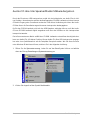 12
12
-
 13
13
-
 14
14
-
 15
15
-
 16
16
-
 17
17
-
 18
18
-
 19
19
-
 20
20
-
 21
21
-
 22
22
Terratec SpeakerMasterUSB Manual Bedienungsanleitung
- Typ
- Bedienungsanleitung
Verwandte Artikel
-
Terratec PHASE88Rack Manual Bedienungsanleitung
-
Terratec PHASE88 Manual Bedienungsanleitung
-
Terratec Cinergy250USB Manual Bedienungsanleitung
-
Terratec TValue878 Manual VXD Bedienungsanleitung
-
Terratec MIC 2 8 Manual Bedienungsanleitung
-
Terratec TValueRadio Manual Bedienungsanleitung
-
Terratec TVALUE878 QR VXD Bedienungsanleitung